PASOS PARA LIMPIAR LA CACHÉ EN GOOGLE CHROME
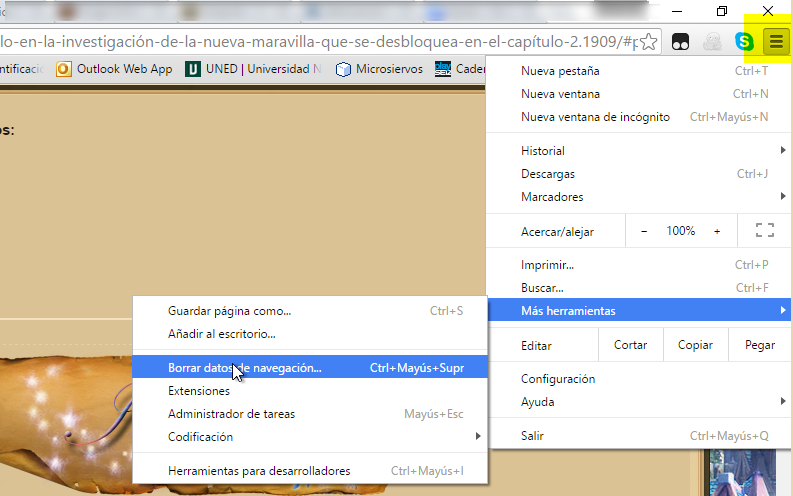
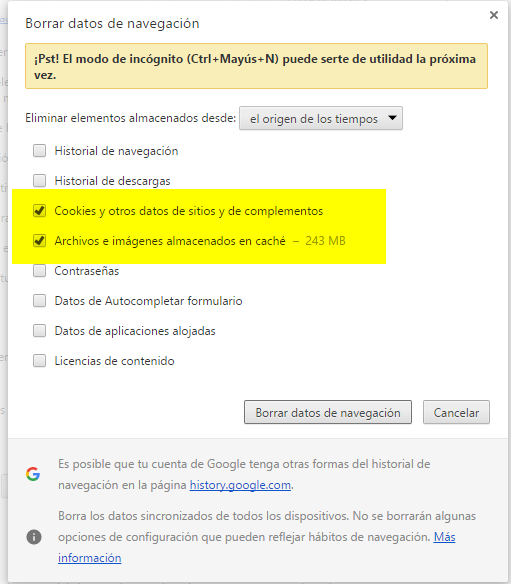
PASOS PARA LIMPIAR LA CACHÉ EN FIREFOX (MOZILLA)
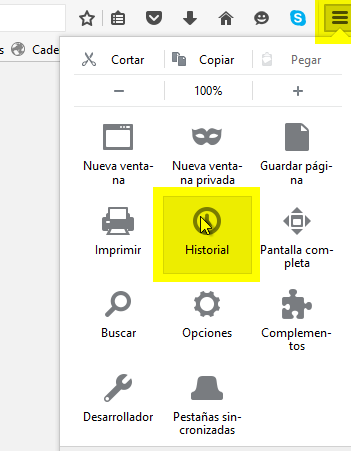
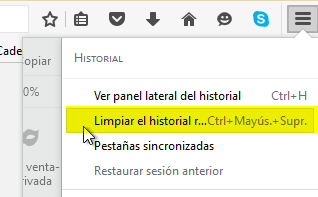
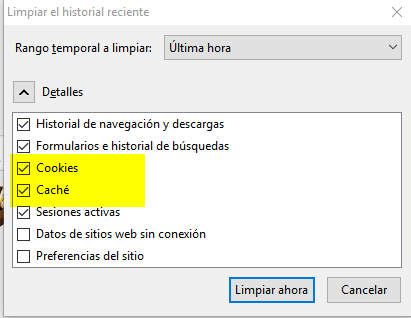
Según la versión que tengamos instalada de este navegador, el procedimiento de borrado de la caché será la anteriormente expuesta o la siguiente:

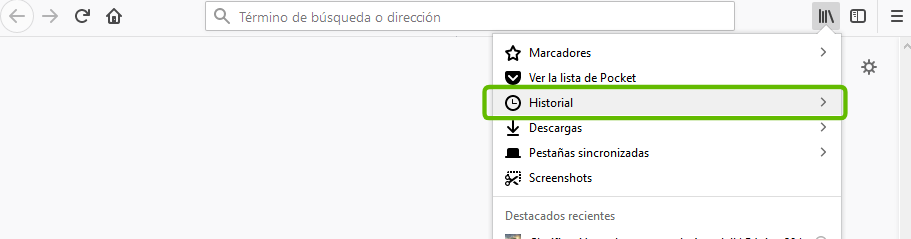
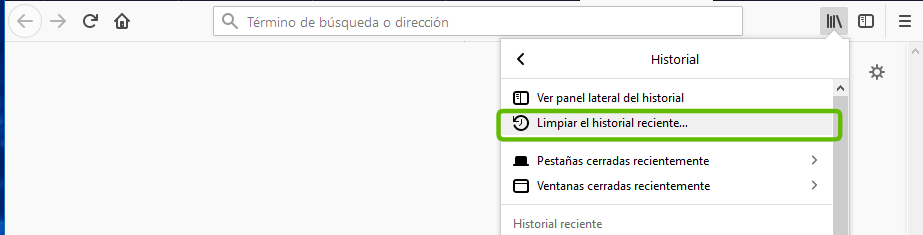
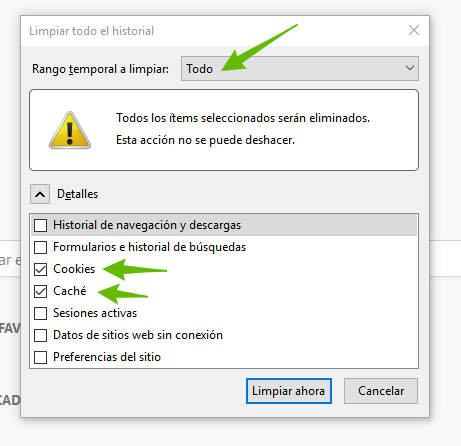
PASOS PARA LIMPIAR LA CACHÉ EN MICROSOFT EDGE
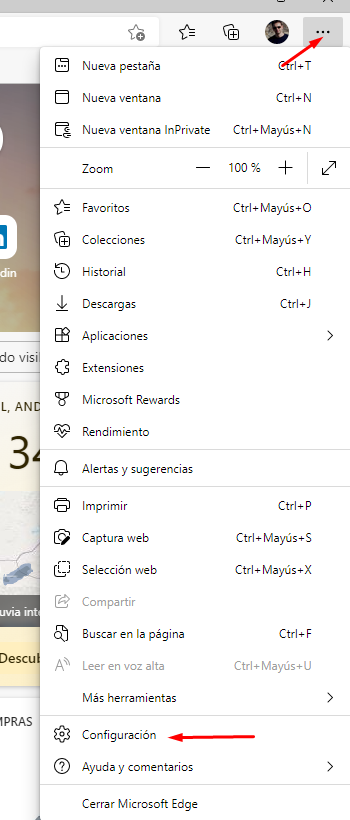
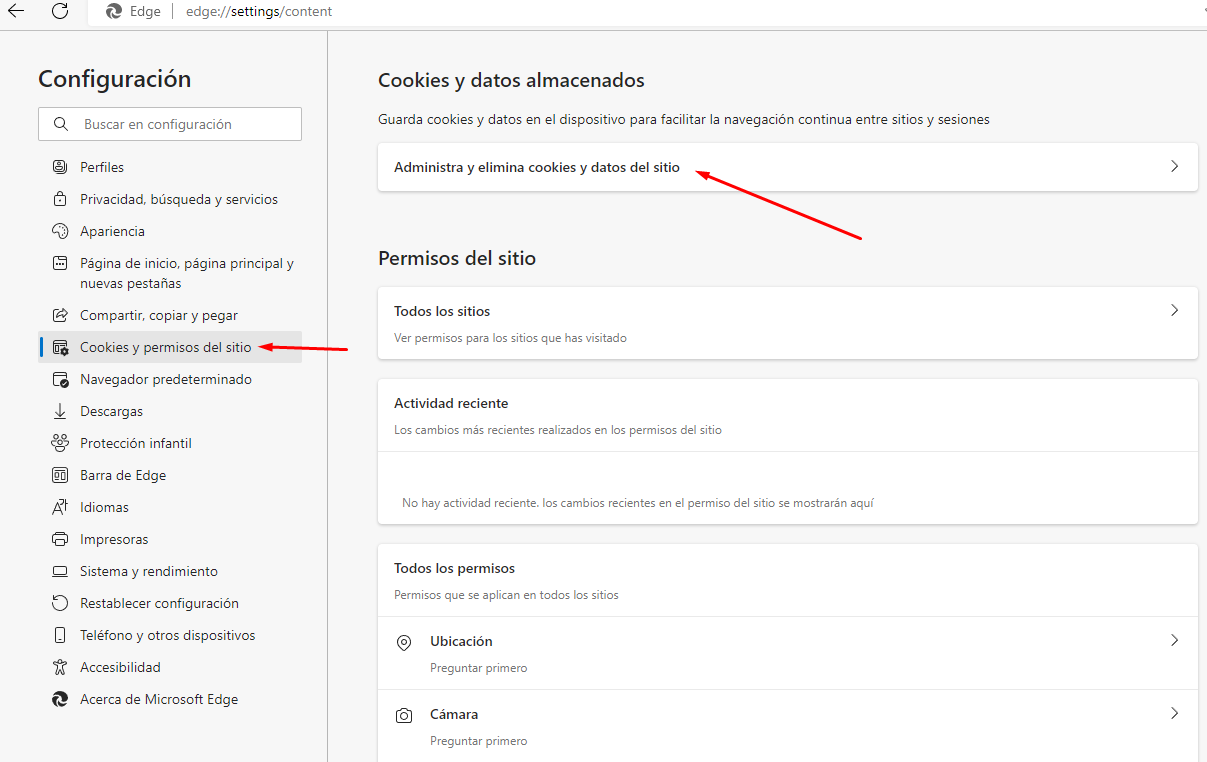
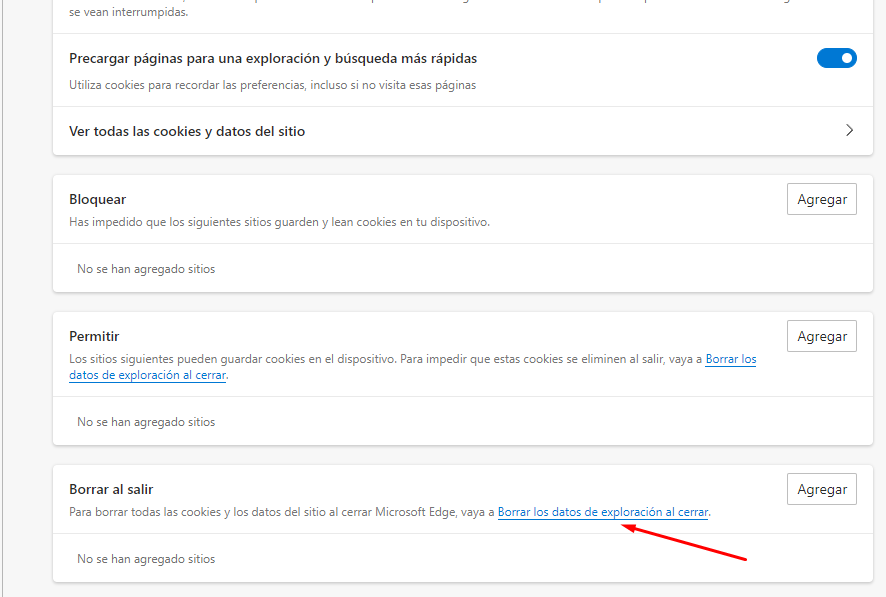
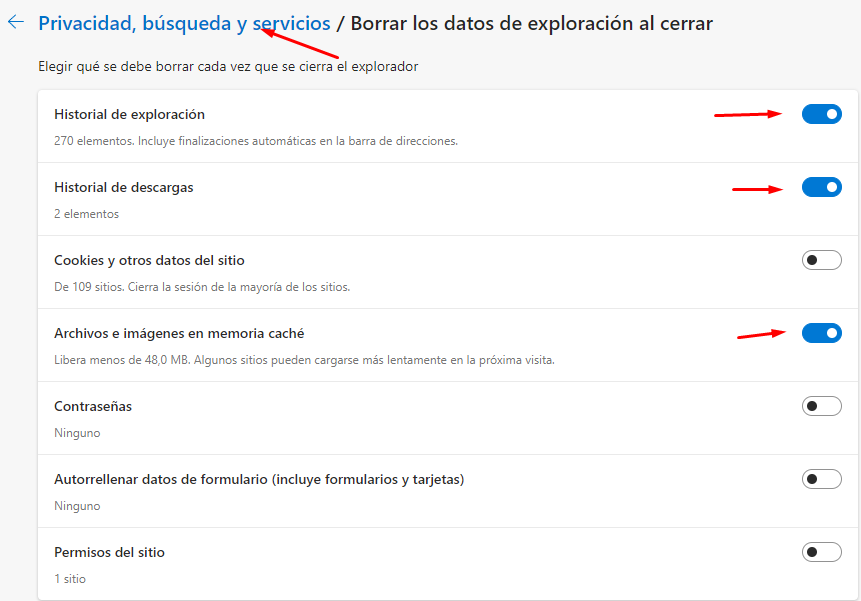
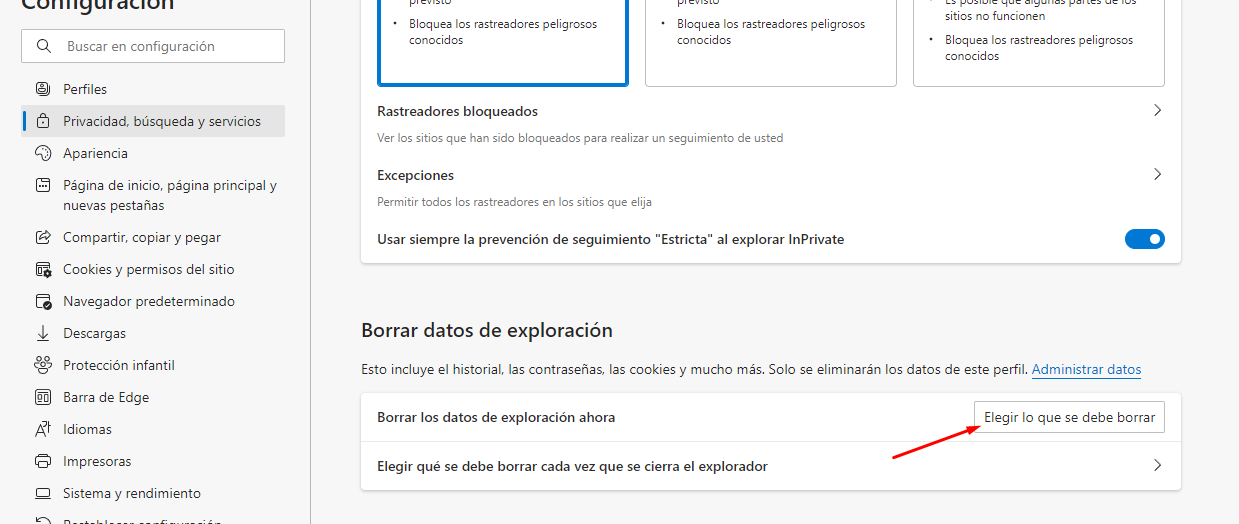
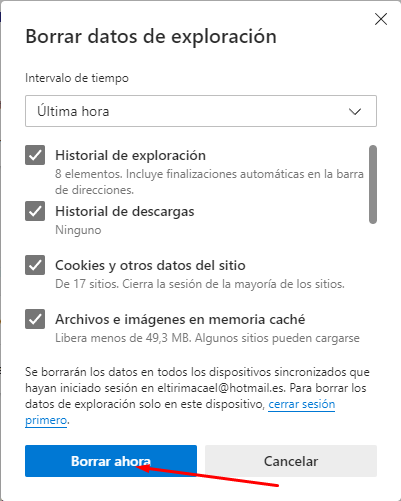
PASOS PARA LIMPIAR LA CACHÉ EN ÓPERA
Si algún jugador necesita conocer el procedimiento de limpieza de caché en algún otro navegador diferente, por favor que nos lo indique y estaremos encantados de incluirlo en esta guía.
App Android
Para borrar el caché en App Android, debe acceder a Configuración/Aplicaciones, elegir el juego y hacer clic en la opción borrar caché, reinicie el dispositivo e inicie sesión. Recuerde que debe tener la última versión disponible del Sistema Operativo de Android compatible con su dispositivo y descargar el contenido desde una conexión WiFi preferiblemente.
App iOS
Borrar caché del juego en un dispositivo móvil iOS:
1) - Entre en Ajustes > General.
2) - Acceda a 'Almacenamiento del iPhone'.
3) - Si baja, encontrará todas las aplicaciones que tiene descargadas y su peso.
4) - Entre en la aplicación de la que quiere eliminar la caché (Forge of Empires).
5) - Pulse en 'Eliminar app'. Ojo, la opción correcta es eliminar, no desinstalar, ya que la segunda opción conservaría datos y caché.
6) - Reinicie su dispositivo móvil/tablet
Con esto, eliminará completamente la aplicación de su dispositivo, eliminará la caché y datos almacenados y podrá reinstalarla desde cero.

